"L'app Google Play Services è stata interrotta". Sfortunatamente, è un messaggio che molti utenti hanno visto sugli schermi dei loro dispositivi mobili. Qualcosa che non dovrebbe accadere, ma che tuttavia accade e può diventare un bel grattacapo.
Questo messaggio indica sostanzialmente che l'applicazione non funziona correttamente ed è stato necessario arrestarla. Per questo motivo, le applicazioni che richiedono quest'altro per funzionare non funzioneranno correttamente. In molti casi non potranno nemmeno aprirsi.
Se si trattasse di un'applicazione qualsiasi, non sarebbe un grosso problema. Potrebbe essere facilmente rimosso e reinstallato per provare a correggere l'errore.
Ma è un grosso svantaggio perché è l'app Google Play Services. Per il conglomerato di app Google necessarie per far funzionare correttamente altre applicazioni.
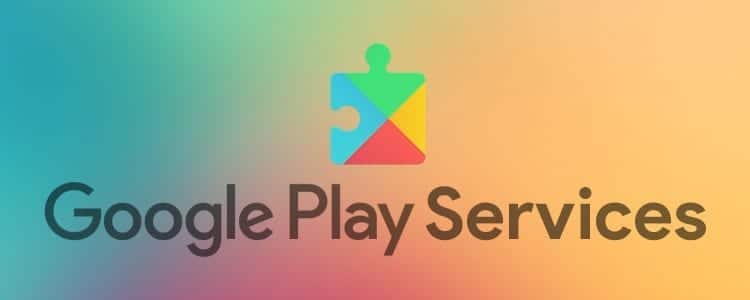
Che cos'è Google Play Services
Servizi di Google Play È un'applicazione madre delle altre app Google. Questa applicazione è responsabile di molte attività diverse, tra cui l'aggiornamento delle app di Google e dell'app store stesso.
I servizi Google Play forniscono anche funzionalità come l'autenticazione per i servizi Google, la sincronizzazione dei contatti, l'accesso alle impostazioni sulla privacy dell'utente e altro come i servizi basati sulla posizione.
Nel caso in cui questa applicazione fallisca, non solo è possibile che le app di Google non funzionino correttamente. E' molto probabile che il software che utilizza questa applicazione principale potrebbe non essere nemmeno eseguito, quindi non può essere utilizzato in alcun modo.
L'app Google Play Services si è interrotta, soluzione
Dopo tutti questi anni di utilizzo di Android, e soprattutto da quando è stata rilasciata questa applicazione, non esiste ancora una soluzione "ufficiale" a questo problema.
La verità è che non si tratta di un errore generato dall'app a causa, ad esempio, di un aggiornamento. Questo è un fallimento avviene localmente su ciascun dispositivo. Ciò significa che non vedrai un enorme errore di Google Play Services su tutti i telefoni Android.
Per questo motivo la soluzione al problema potrebbe essere diversa a seconda del dispositivo su cui si verifica e del motivo per cui viene visualizzato questo messaggio.
Tra le possibili cause potrebbero essere coinvolte applicazioni di terze parti, ma anche app proprie del dispositivo.
Nel caso in cui questo software non possa essere rimosso perché preinstallato sul dispositivo, puoi seguire la nostra guida su eliminare bloatware da Android. Se questo non risolve il problema, o se sospetti che possa esserci un altro motivo, segui i passaggi seguenti.
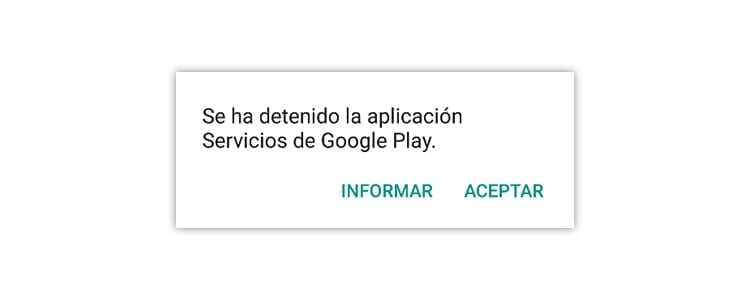
Una delle prime cose che devi provare per provare a risolvere questo problema è pulire l'applicazione. Come puoi eliminare le informazioni al suo interno e renderlo come nuovo? Tutto può essere fatto facilmente dalle impostazioni del dispositivo. Dovrai fare due cose:
- Elimina i dati e la cache di Google Play Services. Per fare ciò devi sbloccare il cellulare, accedere alle Impostazioni e, nella sezione Applicazioni, accedere a Google Play Services. Se il tuo cellulare è in inglese, verrà chiamato Google Play Services. Fare clic su di esso e poi su “Archiviazione”. All'interno troverai due opzioni. Fare clic prima su Cancella cache e poi Gestisci spazio. In questa seconda opzione dovrai eliminare tutte le informazioni, lo otterrai facendo clic su Cancella tutti i dati.
- Elimina i dati e la cache di Google Play Negozio. L'app store e i "Servizi" sono strettamente collegati. Per questo motivo è necessario eliminare anche tutte le informazioni dal Play Store. Per raggiungere questo obiettivo è necessario seguire lo stesso procedimento. Impostazioni > Applicazioni > Google Play Store e fare clic su Cancella cache e Cancella dati.
Questo processo non garantisce che il problema venga risolto immediatamente. Tuttavia, è uno dei modi più comuni per risolvere questo errore molto tipico, che molti utenti di Google hanno dovuto affrontare nel corso degli anni.
Per finire dovrai riavviare il tuo dispositivo. Al riavvio dovresti essere in grado di verificare che il servizio non sia interrotto ora. Il messaggio di errore non verrà più visualizzato e potrai quindi usufruire di tutte le funzionalità che offre.
Reinstallare "Servizi"
Un'altra potenziale soluzione è reinstallare la versione più recente dell'applicazione. Ma solo se hai i permessi radice Potrai disinstallare completamente l'app e installarla di nuovo in modo da poter fare quello che vuoi con essa.
Se disponi delle autorizzazioni di amministratore necessarie, puoi disinstallare il software allo stesso modo di qualsiasi altra applicazione. Vai a Impostazioni > Applicazioni > Google Play Services e fare clic sul pulsante "Disinstalla".
Questa opzione è disponibile solo per coloro che dispongono delle autorizzazioni necessarie. Altrimenti vedrai un pulsante "Disabilita", anche se in questa occasione non sarà utile.
Vuoi ottenere i permessi necessari per farlo? Scopri come eseguire il root di un cellulare Android e ottieni il pieno controllo del tuo dispositivo.
L'altro modo per ottenere reinstallare la versione più recente dell'applicazione Fondamentalmente sta disinstallando l'aggiornamento. Inutile dire che un aggiornamento può essere la causa di molti problemi.
È qualcosa che è stato visto negli anni con vari programmi e sistemi operativi. Non è affatto strano che a upgrade può portare con sé fallimenti più che importanti.
Il processo è altrettanto semplice. Per tornare alla versione originale, raggiungendo lo stato di fabbrica che non dovrebbe generare errori, è necessario seguire questi passaggi:
- Sblocca il telefono e vai alle impostazioni del dispositivo.
- Una volta entrati nelle impostazioni, vai alla scheda "Applicazioni" e cerca lì l'app Google Play Services. Cliccaci sopra.
- Fare clic sul menu laterale (tre punti nell'angolo in alto a destra dello schermo) e premere "Disinstalla aggiornamento".
- Fare clic su OK per confermare il ripristino delle impostazioni di fabbrica.
Ora dovrai attendere qualche secondo e potrai vedere come l'applicazione è stata completamente ripristinata.
Ciò significa che si ritornerà alla versione iniziale, eliminando eventuali funzionalità aggiuntive apparse negli aggiornamenti emersi nel corso degli anni.
Per ripristinare l'ultima versione devi solo andare nell'app store e aggiornarla dalla sua pagina nel Play Store. Nel caso in cui ciò non fosse possibile, puoi sempre scaricare il file APK della versione più recente.

Sono stato incollato a un monitor da quando un PC è caduto nelle mie mani nel 1997. Ora mi piace scrivere di tutto ciò che riguarda loro.
Scrittore di contenuti. Grafico e ottimizzazione per i motori di ricerca





